如何实现PPT点击小图出大图效果
1、打开PPT2007点击插入-对象。

2、打开插入对象对话框后,选择PPT演示文稿然后点击确定。

3、插入PPT演示文稿后,在PPT演示文稿上点右键设置背景格式。
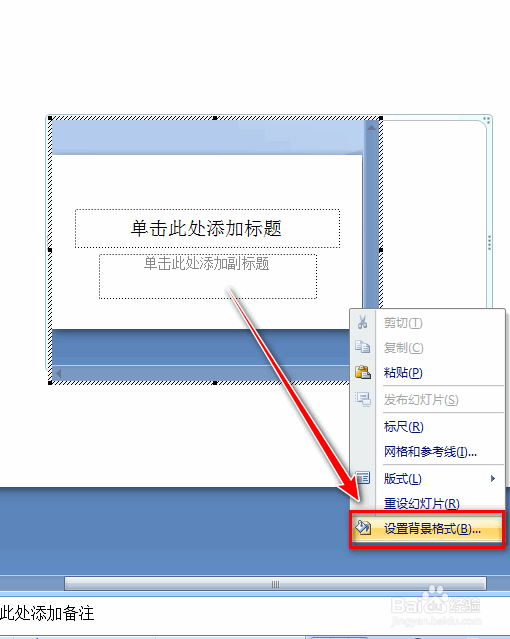
4、在设置背景格式中选择图片填充,插入自:文件选择你要插入的图片。最后点击关闭。
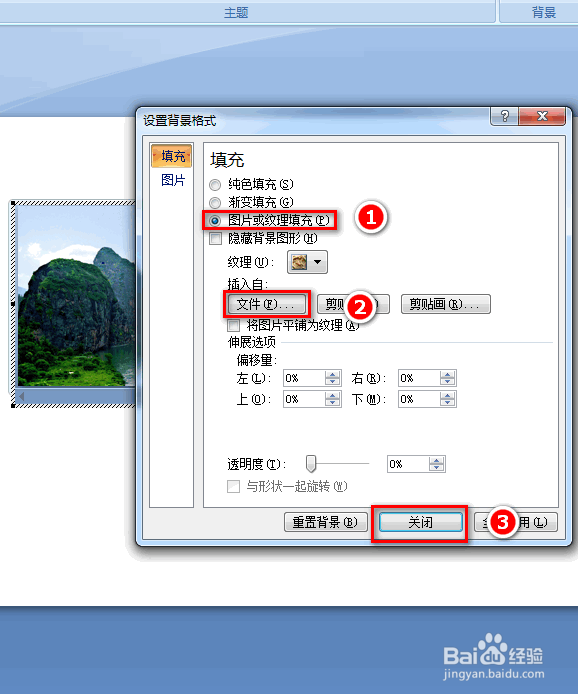
5、设置好一个插入的演示文稿后,按CTRL+D快速复制一个副本。
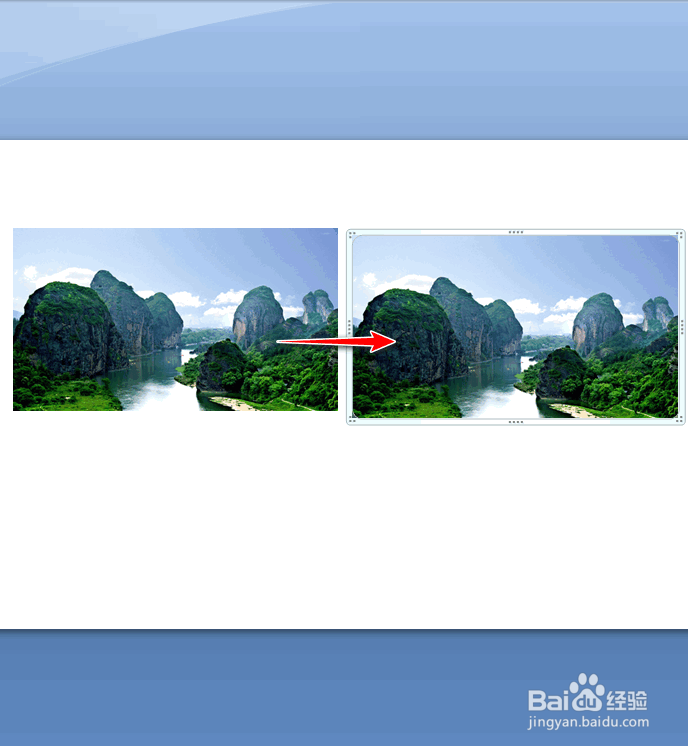
6、双击第二个演示文稿框进入编辑状态如图,然后右键设置背景格式设置新的背景图片。
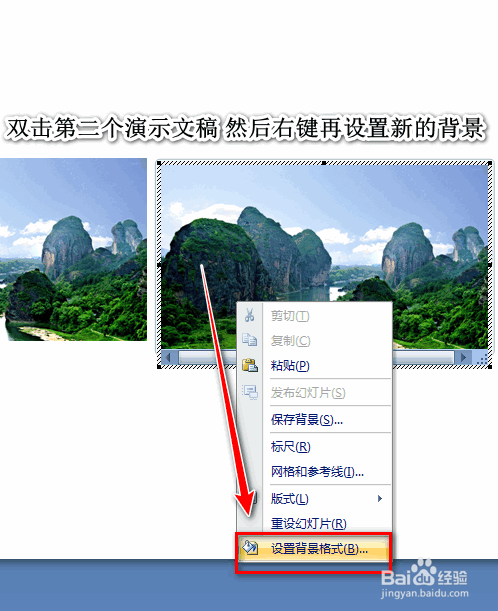
7、同理我们再制作第三个和第四个PPT演示文稿。最后点击下面的演示播放按钮。
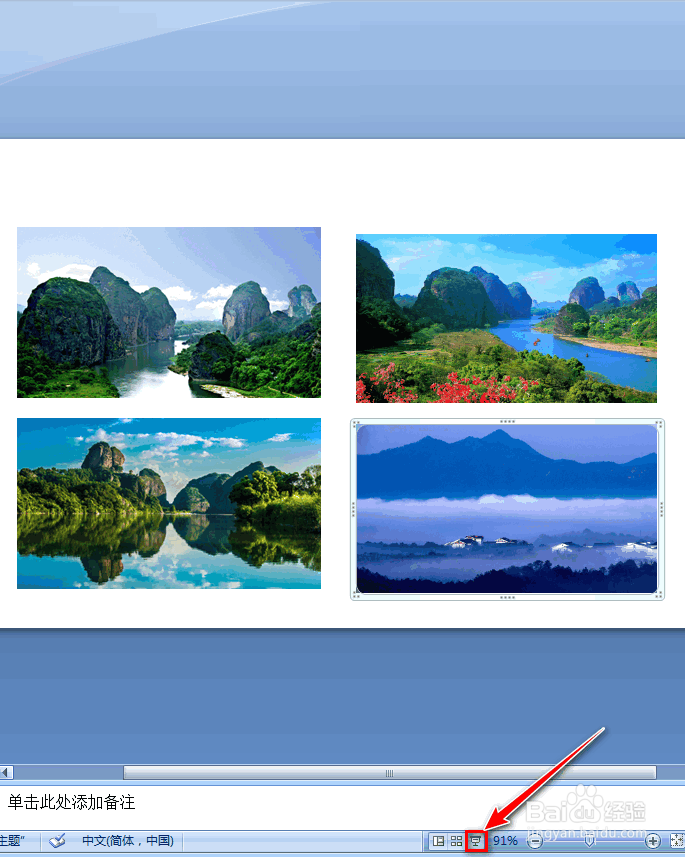
8、在播放状态下点击一个小图片就会全屏播放大图。试试就知道。

9、点击大图就会回到小图模式。很有趣味。

声明:本网站引用、摘录或转载内容仅供网站访问者交流或参考,不代表本站立场,如存在版权或非法内容,请联系站长删除,联系邮箱:site.kefu@qq.com。
阅读量:69
阅读量:77
阅读量:163
阅读量:21
阅读量:87